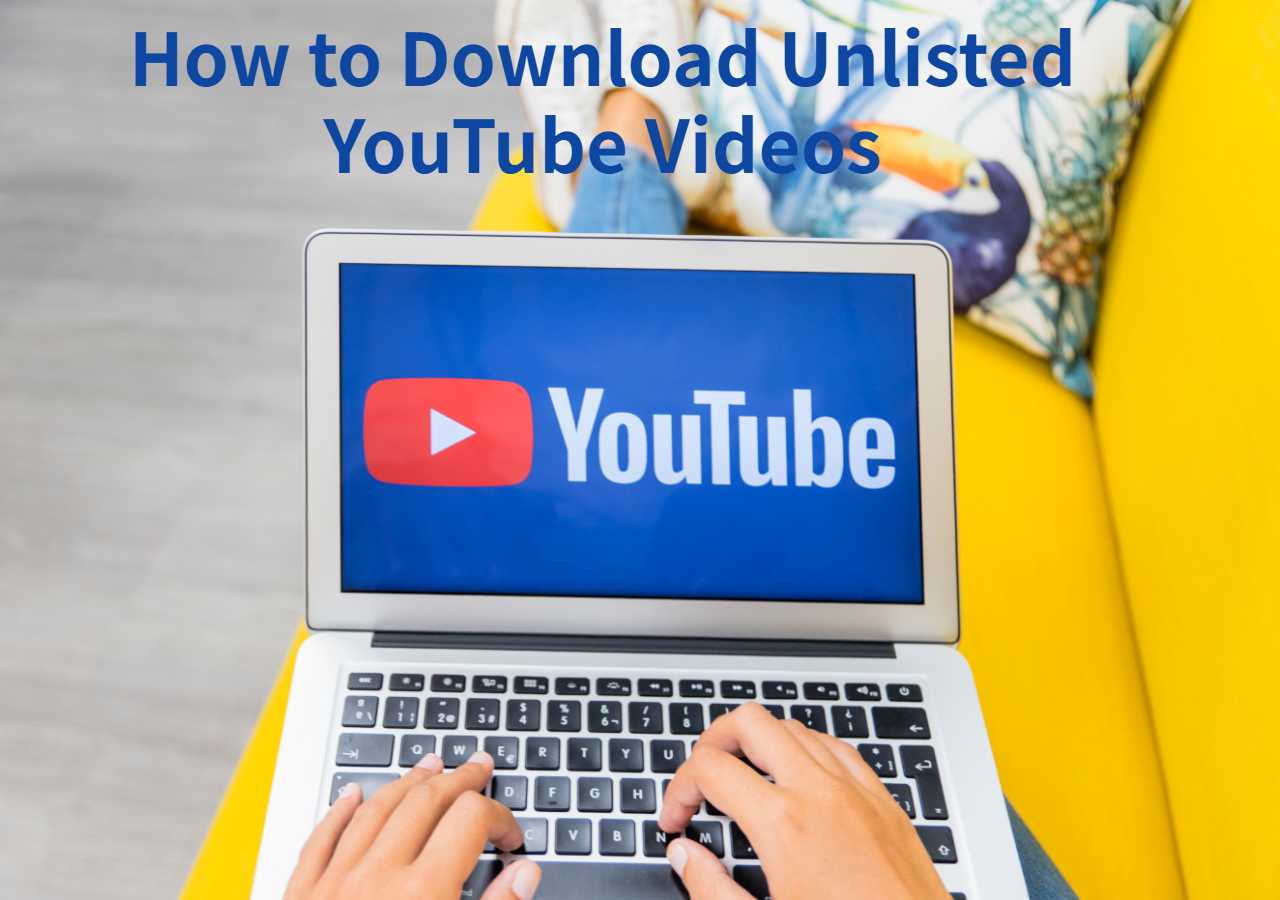-
![]()
Lionel
Lionel est passionné de technologie informatique, il fait partie de l'équipe EaseUS depuis 8 ans, spécialisé dans le domaine de la récupération de données, de la gestion de partition, de la sauvegarde de données.…Lire la suite -
![]()
Nathalie
Nathalie est une rédactrice chez EaseUS depuis mars 2015. Elle est passionée d'informatique, ses articles parlent surtout de récupération et de sauvegarde de données, elle aime aussi faire des vidéos! Si vous avez des propositions d'articles à elle soumettre, vous pouvez lui contacter par Facebook ou Twitter, à bientôt!…Lire la suite -
![]()
Mélanie
Mélanie est une rédactrice qui vient de rejoindre EaseUS. Elle est passionnée d'informatique et ses articles portent principalement sur la sauvegarde des données et le partitionnement des disques.…Lire la suite -
![]()
Arnaud
Arnaud est spécialisé dans le domaine de la récupération de données, de la gestion de partition, de la sauvegarde de données.…Lire la suite -
![]()
Soleil
Soleil est passionnée d'informatique et a étudié et réalisé des produits. Elle fait partie de l'équipe d'EaseUS depuis 5 ans et se concentre sur la récupération des données, la gestion des partitions et la sauvegarde des données.…Lire la suite -
![]()
Flavie
Flavie est une rédactrice qui vient de rejoindre EaseUS. Elle est passionnée d'informatique et ses articles portent principalement sur la sauvegarde des données et le partitionnement des disques.…Lire la suite -
![]()
Aveline
Aveline est une nouvelle rédactrice chez EaseUS. Elle est une passionnée de technologie. Ses articles se concentrent principalement sur la récupération de données et les outils multimédias, domaines dans lesquels elle apporte son expertise approfondie.…Lire la suite
Sommaire
0 Vues |
0 min lecture
Parfois, lorsque vous regardez une vidéo sur YouTube, Facebook, Twitter, Vimeo ou d'autres sites de streaming vidéo, vous souhaitez l'enregistrer sur votre appareil pour la regarder ou la conserver hors ligne. Heureusement, le téléchargement de vidéos sur Internet n'est pas difficile. Grâce à certaines méthodes décrites dans ce guide, vous pouvez facilement enregistrer toutes les vidéos que vous aimez depuis n'importe quel site Web.
Méthode 1. Utiliser un téléchargeur de vidéos en ligne
L'option la plus simple pour télécharger des vidéos à partir d'un lien est d'utiliser des téléchargeurs de vidéos en ligne. La plupart d'entre eux ont des fonctions similaires mais diffèrent sur certains aspects tels que les sites Web pris en charge, la résolution et le format de sortie.
Notez toutefois que ces sites Web sont très susceptibles d'être fermés et remplacés pour des raisons de droits d'auteur. Et n'oubliez pas, n'utilisez pas ces sites pour télécharger de nombreuses vidéos, listes de lecture ou chaînes si votre connexion Internet est mauvaise, car cela pourrait vous faire perdre beaucoup de temps.
Si vous souhaitez utiliser ces téléchargeurs, vous pouvez en rechercher un en saisissant des mots clés tels que "télécharger des vidéos à partir du site Web" ou "télécharger des vidéos à partir d'Internet" ou "télécharger des vidéos à partir d'une page Web" ou en choisir un directement parmi nos recommandations ci-dessous.
- https://pastedownload.com/15/
- https://www.savethevideo.com/fr/home
- https://fr.savefrom.net/100/
- https://videodownloaderpro.net/fr19/
- https://savethevideo.net/?lang=fr
Après avoir choisi le site que vous souhaitez utiliser, vous pouvez télécharger des vidéos en suivant les étapes suivantes. Ces étapes s'appliquent à la plupart des téléchargeurs de vidéos en ligne.
Étape 1. Ouvrez la vidéo que vous voulez télécharger dans votre navigateur Web.
Étape 2. Copiez l'URL de la vidéo que vous voulez télécharger.
Étape 3. Ouvrez le logiciel de téléchargement en ligne que vous avez choisi et collez l'URL sur son bouton "Télécharger", qui peut aussi être un bouton "Convertir" ou "Aller".
Étape 4. Cliquez sur le bouton "Télécharger" ou autre pour continuer.
Étape 5. Choisissez la qualité et le format que vous voulez, puis cliquez sur le bouton "Télécharger" pour enregistrer vos vidéos.

Méthode 2. Utiliser EaseUS Video Downloader
Un autre moyen plus sûr et plus rapide de télécharger une vidéo à partir du site est d'utiliser ce téléchargeur vidéo polyvalent - EaseUS Video Downloader. Comparé aux téléchargeurs en ligne, ce téléchargeur est plus sûr et plus rapide et ne tombera pas en panne fréquemment. En outre, il est doté d'un ensemble de fonctions très utiles par rapport aux téléchargeurs en ligne. Ces fonctions comprennent:
- Télécharger les vidéos YouTube en MP4/MP3/WAV
- Prendre en charge presque tous les sites populaires comme YouTube, Facebook, Twitter, Instagram, etc.
- Télécharger des listes de lecture ou des chaînes en un seul clic
- Lecture de la vidéo avec le lecteur intégré
- Convertit les vidéos en MP3
Pour télécharger des vidéos à partir d'un lien:
Télécharger pour Win
100% Sécurisé
Télécharger pour Mac
100% Sécurisé
Etape 1. Lancez EaseUS Video Downloader sur votre PC. Copiez et collez l'URL de la vidéo que vous voulez télécharger dans la barre de recherche. Cliquez sur « Chercher » pour continuer.
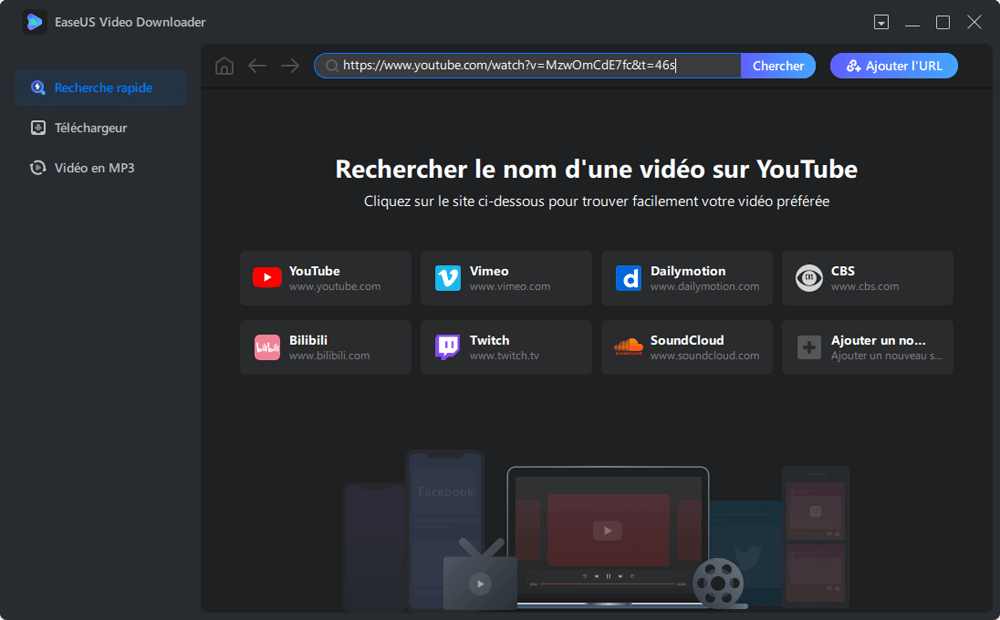
Etape 2. La page YouTube de la vidéo s'ouvre. Cliquez sur le bouton « Télécharger » en bas à gauche pour analyser la vidéo.

Etape 3. Dans la fenêtre contextuelle, vous pouvez choisir le format et la qualité de la vidéo, et spécifier un fichier de destination pour la vidéo téléchargée. Cliquez ensuite sur « Télécharger » pour lancer le processus de téléchargement.
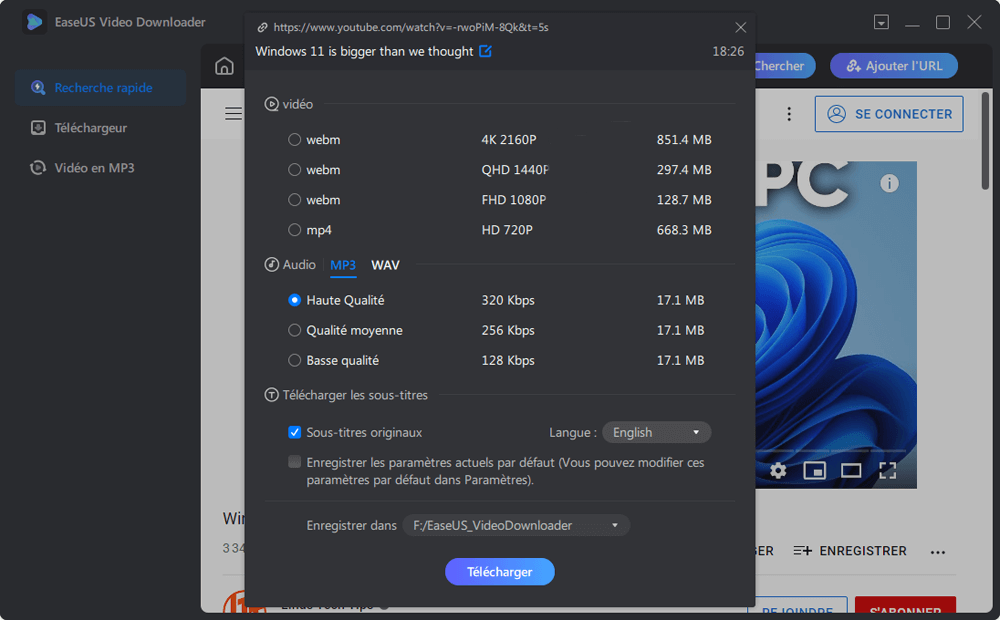
Etape 4. Une fois le téléchargement terminé, vous pouvez trouver la vidéo téléchargée dans l'option « Fini(es) ».
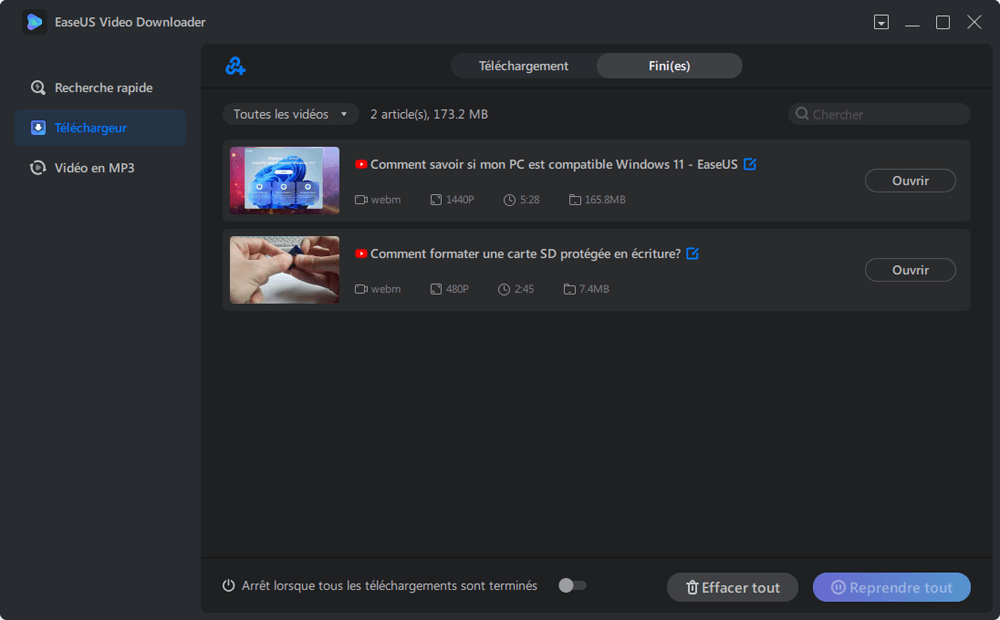
Méthode 3. Utiliser Game Bar sous Windows
Avec les deux méthodes ci-dessus, vous pouvez télécharger la plupart des vidéos sans droits d'auteur ou non protégées. Mais que faire si vous voulez sauvegarder des vidéos protégées?
Malheureusement, il n'existe pas de moyen direct de sauvegarder une vidéo protégée, à moins de l'enregistrer pendant le visionnage. Sur un ordinateur Windows, vous pouvez utiliser Game Bar, un enregistreur vidéo intégré à Windows 10, pour faire le travail. Mais cette méthode présente un inconvénient évident: tout ce qui apparaît sur votre écran sera capturé, y compris le curseur de votre souris, les pop-ups ou d'autres éléments. Donc, si vous ne voulez pas enregistrer un contenu non pertinent, vous feriez mieux de ne pas déplacer le curseur de votre souris ou d'ouvrir une page non pertinente.
Étapes à suivre pour enregistrer l'écran sous Windows:
Étape 1. Appuyez sur la touche Windows + G pour ouvrir lGame Bar. Si elle ne s'ouvre pas, assurez-vous qu'elle est activée en appuyant sur la touche Windows + I, en saisissant "Game bar", puis en cliquant sur le bouton "Activer Xbox Game Bar".
Étape 2. Vous trouverez l'outil d'enregistrement dans le coin supérieur gauche. Si vous ne le voyez pas, vous pouvez aller dans la barre d'outils en haut de l'écran et cliquer sur l'icône du widget pour l'obtenir.
Étape 3. Ensuite, vous arriverez à la fenêtre de capture. Cliquez sur l'icône du cercle blanc pour commencer l'enregistrement. En même temps, vous verrez une petite barre sur le côté droit de l'écran indiquant la durée de l'enregistrement.
Étape 4. Si vous voulez arrêter l'enregistrement, cliquez sur l'icône d'arrêt.

Astuce: En dehors de Game Bar, de nombreuses applications tierces peuvent vous aider à capturer votre écran. Si vous voulez y jeter un œil, consultez notre guide sur les 10 meilleurs enregistreurs d'écran gratuits pour Windows et Mac.
Conclusion
Le téléchargement de vidéos à partir de liens peut être facilité par l'une des méthodes présentées ci-dessus. Chaque méthode a ses avantages et ses inconvénients. Après avoir pesé le pour et le contre, vous pouvez choisir celle qui vous convient le mieux. Si vous avez des questions sur notre sujet, n'hésitez pas à nous en faire part.
Télécharger pour Win
100% Sécurisé
Télécharger pour Mac
100% Sécurisé